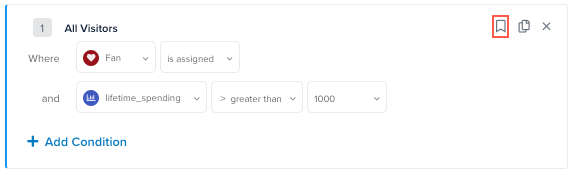オーディエンスの管理
この記事では、オーディエンスの作成、編集、削除、アクティベーション、セグメントの作成についての情報を提供します。
オーディエンスは、1つ以上の属性条件の組み合わせです。フィルターを追加するほど、オーディエンスは具体的になります。
オーディエンスの作成
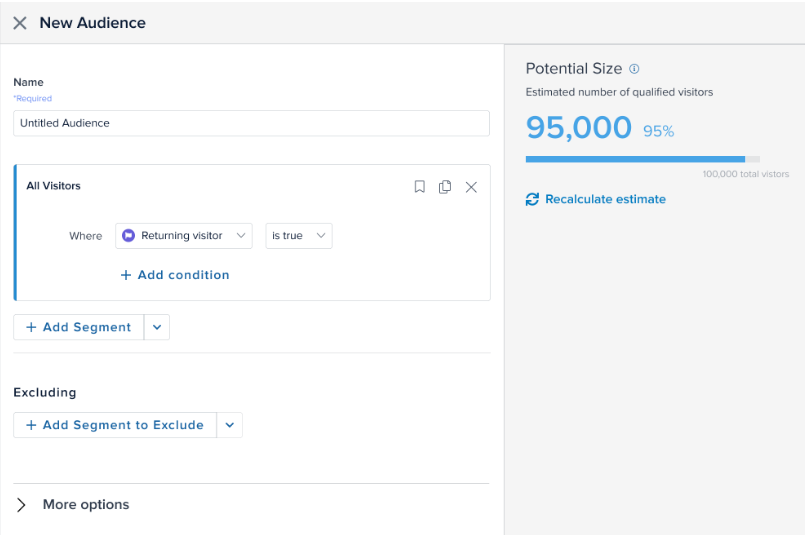
オーディエンスを作成するには、以下の手順に従ってください:
-
AudienceStream > Audiences に移動します。
-
+ New Audience をクリックします。
-
オーディエンスの名前を入力します。
DataAccess製品(EventStore、AudienceStore、EventDB、AudienceDB)を使用する場合、オーディエンス名は128文字以内でなければなりません。そうでないと、DataAccessがオーディエンス名を切り詰め、エラーが発生する可能性があります。
-
オーディエンスの条件を追加するには、属性、演算子、値を選択します。
- オーディエンスの潜在的なサイズが表示されます。詳細は潜在的なサイズを参照してください。
- 属性にカーソルを合わせると、その属性のエンリッチメントが表示されます。
- 属性にバッジを選択する場合は、is assigned または is not assigned を選択します。
- 時間枠を指定する演算子の場合は、値と時間枠を選択します。
-
別の条件を追加するには、+ Add Condition をクリックします。
- 条件を追加するにつれて潜在的なサイズを更新するには、Calculate をクリックします。
-
セグメントの名前を入力し、Done をクリックします。
DataAccess製品(EventStore、AudienceStore、EventDB、AudienceDB)を使用する場合、セグメント名は128文字以内でなければなりません。そうでないと、DataAccessがセグメント名を切り詰め、エラーが発生する可能性があります。
-
セグメントを追加するには、+ Add Segment をクリックし、セグメントの条件を追加します。
-
保存済みのセグメントを追加するには、+ Add Segment の隣の下矢印をクリックしてセグメントを選択します。 セグメントにカーソルを合わせると、そのセグメントの条件が表示されます。
-
ラベルやメモを追加するには、More Options をクリックします。
- ラベルを追加するには、Add Label をクリックしてラベルを選択します。
- 必要に応じてメモを入力します。
-
オーディエンスを即座にアクティブ化するには、Connect & Activate をクリックし、コネクタを選択して構成します。
- 選択したコネクタの構成ガイドについては、詳細を参照してください。
-
オーディエンスをアクティブ化せずに保存するには、Done をクリックします。
-
保存して公開します。
潜在的なサイズ
オーディエンスの潜在的なサイズは、定義されたオーディエンス条件に一致する訪問プロファイルの数です。計算結果は、条件に合致する訪問の数を数値とパーセンテージの両方で表示し、訪問の総数とともに表示されます。訪問の総数は、匿名およびステッチされた訪問を含む、構成された保持ウィンドウ内のTealiumプロファイルの訪問数です。
制限事項
次の属性で構築されたオーディエンスでは、潜在的なオーディエンスサイズは利用できません:
- 訪問属性:訪問属性は一時的であり、訪問のセッションが終了すると持続しません。
- 未保存および未公開の属性:属性値は、属性構成が保存および公開されたときにのみ作成、エンリッチ、保存されます。保存および公開プロセスが行われるまでは、潜在的なオーディエンスサイズを計算するために照会できる値は存在しません。
既存のオーディエンスからオーディエンスを作成する
オーディエンスリストから、またはオーディエンスの詳細ビューからオーディエンスを複製し、複製を変更して新しいオーディエンスを作成することができます。
オーディエンスリストからオーディエンスを複製するには、次の手順に従います:
- AudienceStream > Audiences に移動します。
- オーディエンスメニューで Duplicate を選択します。
- オーディエンスのコピーが表示されます。
- Edit をクリックして、新しいオーディエンスのために名前と条件を必要に応じて変更します。
- 条件を編集または追加するにつれて潜在的なサイズを更新するには、Calculate をクリックします。
- Done または Connect & Activate をクリックします。
- 保存して公開します。
オーディエンスの詳細からオーディエンスを複製するには、次の手順に従います:
- AudienceStream > Audiences に移動します。
- リストからオーディエンスをクリックし、Duplicate をクリックします。
- オーディエンスのコピーが表示されます。
- Edit をクリックして、新しいオーディエンスのために名前と条件を必要に応じて変更します。
- 条件を編集または追加するにつれて潜在的なサイズを更新するには、Calculate をクリックします。
- Done または Connect & Activate をクリックします。
- 保存して公開します。
オーディエンスの編集
オーディエンスを編集するには、次の手順に従います:
- AudienceStream > Audiences に移動します。
- リストからオーディエンスをクリックし、Edit をクリックします。
- 必要に応じてオーディエンスを変更します。
- 条件を編集または追加するにつれて潜在的なサイズを更新するには、Calculate をクリックします。
- このオーディエンスのアクティベーションを追加するか、アクティベーションを表示するには、Activations をクリックします。
- アクティベーションを追加する方法については、オーディエンスのアクティベーションを参照してください。
- このオーディエンスの訪問情報や活動情報を表示するには、Insights をクリックします。
- このオーディエンスによってトリガーされる関数を表示するには、Functions をクリックします。
- オーディエンスの編集が完了したら、Done または Connect & Activate をクリックします。
- 保存して公開します。
オーディエンスのアクティベーション
オーディエンスをアクティベートするには、コネクタを選択して構成します:
- AudienceStream > Audiences に移動します。
- リストからオーディエンスをクリックし、Edit をクリックします。
- Activations タブをクリックし、+ Add Activation をクリックします。
- コネクタを選択して構成します。
- 選択したコネクタの構成ガイドについては、詳細を参照してください。
- オーディエンスを閉じるために X をクリックします。
- 保存して公開します。
オーディエンスの非アクティベーション
オーディエンスを非アクティベートするには、次の手順に従います:
- AudienceStream > Audiences に移動します。
- リストからオーディエンスをクリックし、Activations をクリックします。
- コネクタをクリックし、コネクタを Off に切り替えます。
- 保存して公開します。
オーディエンスの削除
オーディエンスリストまたはオーディエンスの詳細ビューからオーディエンスを削除することができます。
オーディエンスリストからオーディエンスを削除するには、次の手順に従います:
- AudienceStream > Audiences に移動します。
- オーディエンスメニューをクリックし、Delete を選択します。
- 確認ダイアログで Delete をクリックします。
- 保存して公開します。
オーディエンスの詳細からオーディエンスを削除するには、次の手順に従います:
- AudienceStream > Audiences に移動します。
- オーディエンスリストでオーディエンスをクリックします。
- Delete をクリックします。
- 確認ダイアログで Delete をクリックします。
- 保存して公開します。
最終更新日 :: 2025年September月22日